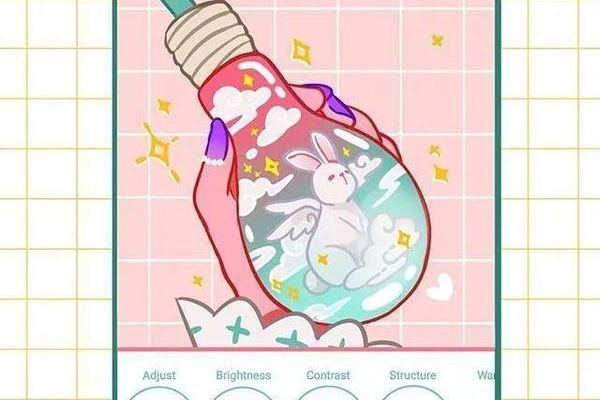
xp电脑无法使用网络连接怎么办
xp电脑无法使用网络连接的具体解决方法如下:
1、首先,点击计算机桌面左下角的开始按钮,然后在弹出的开始菜单中点击运行选项:
2、然后,打开“Windows XP 网络诊断”,单击“下一步”:
3、然后会出现选择网络连接方式,这里选择有线连接方式:
4、然后选择我确定电缆已连接,这样软件就会自动开始检测并修复xp系统中网络连接的问题:
5、等待修复完毕之后,就会出现一个新的对话框提示,这样xp系统无法使用网络连接的问题就已经解决了:
windowsXP网上邻居属性里空白,没有本地连接和宽带连接.是什么原因,怎么办?但能上网...........
没有宽带连接的解决方法如下:
1.手动创建一个宽带连接就可以了,操作方法如下:右键点击网上邻居-属性-选择创建一个新的连接-新建连接向导-连接到Internet-手动设置我的连接-用要求用户名和密码的宽带连接来连接-ISP名称(随意输入无所谓的,一般输入宽带连接)-输入用户名和密码-在我的桌面上添加一个到此连接的快捷方式-完成,就可以使用宽带连接来上网的了;
2.重新下载一个PPPOE拨号软件也可以解决的,可以直接搜索下载之后拷贝到你的计算机上安装就可以使用的了;
3.重新做系统也可以解决的
没有本地连接的解决方法如下:相当于宽带提示错误769:网卡禁用,一般是计算机网卡没有成功驱动或者是网卡禁用
1.网上邻居-属性,查看有无本地连接,如果没有则需要到设备管理器中搜索并驱动解决,如果有则右键点击本地连接-启用即可
2.-我的电脑-属性-硬件-设备管理器-右键点击任意一选项-扫描硬件改动-发现新硬件并安装驱动程序就可以了
3.还不行就只有重新做系统以解决的了
XP系统找不到网络适配器怎么办
你这个问题不太好回答,但看你的资料,你回答过很多问题。那么我试试。。。
基本的,首先,你插上网线,看看网卡是否亮灯,无论什么灯,也无论你是否安装正确驱动,只要灯不亮,就是硬件问题,那么你去买独立网卡,然后插pci槽里。
现在假设灯亮,
打开设备管理器,然后扫描新硬件,看系统是否自动重装网卡。
在windows xp中,”设备管理器”中的”查看”选项中有”显示隐藏设备”选项,但并不会显示己经拔除的旧网卡,也不会显示已坏的网卡。
打开在windows xp的命令提示符,输入”set devmgr_show_nonpresent_devices1”后回车,接着输入”start devmgmt.msc”,打开设备管理器,选择”查看”菜单中的”显示隐藏设备”,展开”网络适配器”,看看是否有网卡
修改”环境变量”
打开系统属性窗口,选择”高级”选项,点击下方的”环境变量”。在当前用户变量或“系统变量”中,点击“新建”按钮,在“变量名”一栏中输入“Devmgr_show_Nonpresent_Devices”,“变量值”一栏中输入“1”。最后,点击“确 定”按钮,关闭桌面窗口,重新打开“系统属性”中的“设备管理器”,选中“显示隐藏设备”,就可以看看真正隐藏的设备了。
最后,也有可能其他原因导致找不到,最后一招就是无奈的“重装系统”试试了。
xp没有本地连接怎么办
一、任务栏没有本地连接而右键“网上邻居”的“属性”中有。
这个是最简单的本地连接丢失,其实与其实说是丢失倒不如说是不小心的设定将其隐藏,或者病毒将其设定修改。
解决办法:右键网上邻居—属性—会打开网络连接窗口,右键“本地连接”—“属性”—会看到下图,将两者的勾勾打上,点击“确定”就OK了。
二、无论何处都看不到本地连接字样,这次真的本地链接不见了。
这是比较复杂的一种状况了,我们分为几步来排查,有可能是硬件接触不良、或驱动错误、或服务被禁用、或系统策略设定所致。我们详细看每一种的解决方法。
1、插拔一次网卡一次
如果是独立网卡,本地连接的丢失多是因为网卡接触不良造成,原因如主机受到震动或长时间不清理造成灰尘过多,而造成的硬件接触不良。
解决方法:关机,拔掉主机后面的电源插头(很重要),打开主机,去掉网卡上补丁的螺丝,将网卡小心拔掉。使用工具将主板灰尘清理干净(最好用吹风机),特别将网卡的插槽吹干净,将网卡的版面用干抹布擦干净(必须是干的),然后用橡皮将金属接触片擦一遍。将网卡向原位置插好,插电,开机测试。如果正常发现本地连接图标,则将机箱封好。
如果还是没有本地连接,再试一次,如果还不行,很可能是网卡的问题,从新找一个或买一个网卡来测试。
2、查看设备管理器中查看本地连接设备状态
右键“我的电脑”—“属性”—“硬件”—“设备管理器”—看设备列表中“网络适配器”一项中至少有一项,如下图,如果这里空空如也,那说明系统没有检测到网卡,右键最上面的小电脑的图标“扫描检测硬件改动”,检测一下,如果还是没有那么是硬件的接触问题或者网卡问题。
右键网络适配器中对应的网卡选择“属性”可以看到下图,这里可以看到网卡的运行状况,包括状态、驱动、中断、电源控制等。
如果发现提示不正常,可以尝试将驱动程序卸载,重启计算机。或者卸载驱动后拔掉网卡,换一个插槽,重启计算机。由于系统会重新检测硬件,所以如果不是硬件故障,这里的本地连接一般会正常的。
3、重装网卡驱动(2012.12.14更新)
你可以到电脑的官网下载网卡驱动,也可以使用驱动精灵的集成网卡驱动板更新一下网卡驱动(需要找一个能下载驱动精灵集成网卡版程序的电脑)。
4、服务进程造成的本地连接丢失
某一些朋友不小心禁用了某些服务也可能造成本地连接丢失。
解决办法:右键“我的电脑”—“管理”—“服务和应用程序”—“服务”,找到“Network Connections”双击,会出现下图
请注意这里的“启动类型”和“服务状态”,启动类型的手动和自动没有强制性,如果你觉得不放心可以将其改为“自动”,重要的是“服务状态”,一定要“已启动”。如果这里无法设定,请首先将“启动类型”中的“禁用”修改为“自动”或者“手动”,其他的就让修改了。
我们看“依存关系”按钮,会看到“Remote Procedure Call (RPC)”。所以,要看看“Remote Procedure Call (RPC)”服务的状态,确保它也要“自动”和“已启动”。提示:还有一个“Remote Procedure Call (RPC) Locator”服务不用设定。
我们已经到服务设定,所以,一不做二不休,将另外一个很重要的服务也设定正常。Plug and Play 这个就是所谓的“即插即用”检测服务,当然,按照我们上面所说的设定正常运行。
服务进程的设定完毕之后,右键“网上邻居”—“属性”,看到网络连接的窗口,刷新几次,看有没有效果,实在不行,重新启动一次。如果是系统服务问题造成的本地连接丢失,这样的设定就可以解决了。
5、检查是否删除已有的连接
“开始”—“运行”—输入 gpedit.msc 点击“确定”,依次展开“用户配置”—“Windows 设置”—“Internet Explorer 维护”—“连接”,在对应“连接”文件夹右边的子窗口中,双击“连接设置”选项。看下面两图。
上图中“删除已有的拨号连接设置”请不要勾选。
6、笔记本电脑本地连接不见多是系统设定问题(2010.11.7日新增)
今日接到08年联想的一款手提电脑(实际上不止这一款,我们以此为例说明解决办法),只要系统待机后本地连接就丢失(右下角上网的连接图标丢失),而网线没有问题,重启后就可以上网。
遇到这种情况多数是网卡为了节省电源而被引用所致,下面我们看图解决办法。
详细步骤图解:右键“我的电脑”,选择“属性”,点“硬件”,选择“设备管理器”找到其中的“网络适配器”项,看下图:
找到本地连接驱动项目(上图中wifi是无线网络的,1394是一个高速传输接口),Ethernet就是本地连接的英文意思,双击它会出现下图;
请你确认,设备的状态是“使用这个设备(启用)”,然后点击“电源管理”,看下图:
上图中框中有提示“允许计算机关闭这个设备以节约电源”,如果你勾选此选项,就会经常出现待机后无法上网的情况,若不想受到经常不上网的困少,去掉勾选即可。
小结:其实这也是很多节电设备的一种选项,如果你的某一款设备出现待机后无法使用,必须重启方能使用的情况,不妨试试此法。
7、其他。如果以上步骤都不可以,估计网卡接口或者主板的网卡的芯片的问题,如果你还再想试试,最后一丝希望是重做一次系统